-
Postów
4 563 -
Dołączył
-
Ostatnia wizyta
Odpowiedzi opublikowane przez DawidS28
-
-
Próbowałem z tego skorzystać, ale np. wczoraj nie zagladałem specjalnie na forum, teraz kliknąłem ten link i co? - wyświetlił się mi komunikat "Przepraszamy, nie znaleziono treści." - a widzę że przecież jakieś nowe posty są.
Jak klikniesz "Pokaż nową zawartość" masz na górze na pasku do wyboru:
Wybierz ten środkowy, tam powinny być posty od ostatniej wizyty na forum.
-
-
by przy tworzeniu dysku wirtualnego ustawić "dynamicznie rozszerzany obraz" na 8GB
Tutaj chodzi o pojemność dysku systemu w maszynie wirtualnej. Ten dysk (pojedynczy plik o rozszerzeniu .vdi) jest tworzony na dysku twardym Twojego komputera (zazwyczaj na partycji C:).
Na naklejce na laptopie mam napisane "memory 4 GB"Prawdopodobnie to ilość pamięci RAM w komputerze.
Możesz podać log z programu EVEREST, ale praktycznie każdy w miarę nowy komputer będzie miał wystarczające parametry do korzystania z maszyny wirtualnej.
-
Temat był już kilka razy poruszany na forum.
Giveway of the Day oraz Game Giveway of the Day
Serwis, w którym codziennie oferowany jest inny program za darmo. Czas promocji to zazwyczaj 24 godziny. W tym czasie należy dokonać darmowej rejestracji na stronie, pobrać i zainstalować program. Programy oferowane w promocji nie są przeznaczone do zastosowań komercyjnych.
Jeszcze kilka innych serwisów:
https://programyzadarmo.net.pl/
Chciałbym stworzyć listę sklepów/serwisów oferujących legalnie płatne oprogramowanie za darmo. Jeśli znasz jakieś interesujące miejsce - podziel się z innymi!
-
Czyli tylko w FF kursor możesz wstawić w każdym możliwym polu strony zawierającym tekst?
Faktycznie, o tym nie pomyślałem... oczywiście racja.

HOSTS: Spybot może, ale nie musi, robić problemów (np. wysokie obciążenie procesora) - na wszelki wypadek lepiej to wywalić.
"Inne eksperymenty"
+
I jeszcze jedna rzecz mnie denerwuje, a mianowicie po wyłączeniu czasem Firefox nie znika z procesów. Często trzeba go wyłączyć poprzez z drzewa procesów.To do tego się odnosi.
---------------------------------------------------
Jeśli problem dotyczy także IE:
Narzędzia -> Opcje internetowe -> Zaawansowane -> Dostępność i odznacz: Włącz tryb przeglądania przy użyciu kursora w nowych oknach i kartach.
-
W innym temacie piszesz, że postawiłeś już nowy system?
Jak wygląda teraz sytuacja?
-
Ten system został poddany zmianie wyglądu?
Co z tym dokładnie robiłeś?
To może być przyczyna problemów...
-----------------------------------------------
Usuń pamięć podręczną z IE i Firefoxa.
I jeszcze jedna rzecz mnie denerwuje, a mianowicie po wyłączeniu czasem Firefox nie znika z procesów. Często trzeba go wyłączyć poprzez z drzewa procesów.Do wykonania: Standardowa Diagnostyka.
-
No właściwie tak...
Pobierz jakieś LiveCD z systemem obsługującym sieć (może być OTLPENet - KLIK). Wypal obraz na płytce, odpal z tego komputer i spróbuj połączyć się ze stronami sprawiającymi problem.
Kiedyś miałem podobny problem, winne były sterowniki do karty graficznej (własne możesz przeinstalować), ale w tym przypadku dobór stron nie wygląda na losowe działanie.
-
ComboFixa nie używaj - nie ma podstaw do tego.
TUTAJ jest opis HOSTS. Na Twoim miejscu Spybota bym wywalił albo wyłączył tworzenie pliku HOSTS.
Potem przejdź do C:\Windows\system32\drivers\etc, otwórz plik hosts notatnikiem, wywal z niego wszystko i wpisz tylko 127.0.0.1 localhost
Do aktualizacji Java - KLIK.
----------------------------------------
On dziwnie się zachowuję, bo mogę wszędzie go postawić pomiędzy literami. Np. w wyrazie "temat" czy "ankieta". Wcześniej tak nie miałem.Mógłbyś dokładniej opisać, co się dzieje albo zamieścić screena?
Czy problem dotyczy wszystkich przeglądarek?
//EDIT
Zaktualizuj również Firefoxa do wersji 3.6.6 - KLIK.
-
Mnie to nie wygląda na problem z HDD (widać trochę wysoką temperaturę dysków). Nie jestem specjalistą od S.M.A.R.T., więc pewności mieć nie mogę - proszę o wypowiedź kogoś bardziej w tym temacie kompetentnego. Podaj jeszcze dokładne dane, co to za sprzęt.
-
Jak nie wiadomo, o co chodzi, to chodzi o... hardware

Przeskanuj dysk MHDD - KLIK - i wrzuć tutaj wyniki oraz S.M.A.R.T. dysku.
-
Bardzo dobry wynik MSE, chociaż to z Microsoftu

Jak zawsze w raportach AV-C brakuje mi CIS-a...
-
Sens funkcyjny: mały, jak mówi Heniu można kliknąć w "zobacz nowe posty", chociaż tak nie opuszczamy strony głównej.
Sens wizualny: nie mam nic przeciwko.
Może być, pod warunkiem, że nam za bardzo serwera nie spowolni i nie pojawi się... IPS

-
Nie mogę nic z tym plikiem robić bo jest w użyciu, jak go przenieś w takim razie winne miejsce i zmienić nazwę ?
Na przykład programem Unlocker - KLIK.
-
Nie potrzebujesz programów tego typu.
-
K-Lite używam praktycznie od zawsze, prawie nigdy nie miałem problemów, staram się go w miarę często aktualizować.
U mnie wygląda to tak:
K-Lite Mega (wraz z Real Alternative) Codec Pack wraz z Media Player Classic + QuickTime + VLC Media Player + SubEdit z "podmienionymi" kodekami (wersja bez codec packa nie chce działać, więc wszystkie dostępne z FFDShow wymieniam ręcznie na najnowsze wersje).
Często polecany jest też Combined Community Codec Pack. Osobiście preferuję jednak K-Lite.
-
aaa i finał wygra Hiszpania

To wg Ciebie, czy owej ośmiorniczki?

Ja stawiam na Holandię

-
No wiec kolejny typ siadł. Czas na Hiszpanie i Finał dwóch drużyn na H

Miałeś rację

Ech... teraz Niemcy zagrają o trzecie miejsce.
Ale niestety "mało-bramkowy" ten mecz... Mimo to pełen pięknych akcji

Zabrakło Thomasa Muellera.
-
Mówisz o 4.1?
Instalowałem to, jakoś nie zwróciłem uwagi na ustawienia. Pamiętam, że jeszcze w trójce pasek był.
To nam otwiera drogę do sekcji free

-
-
Comodo ma dorzucony do paczki instalacyjnej instalator paska opartego na Ask.com (SafeSearch, SafeSurf - coś takiego), dlatego nie można go tutaj linkować w sekcji darmowego oprogramowania i dlatego go nie było na "starych śmieciach". Żadnych innych problemów, np. wyłudzania informacji, sobie nie przypominam.
-

All rights reserved.
Copyright © Dawid Suder, 2009 - 2011
Zmiana identyfikatora przeglądarki
Prawdopodobnie niejednokrotnie spotkałeś się z sytuacją, w której — by uzyskać dostęp do ukrytych informacji — musiałeś się zarejestrować na stronie. Rejestrację możesz w wielu przypadkach pominąć — wystarczy, że zmienisz tożsamość przeglądarki na robota wyszukiwarki. Większość witryn (np. http://exsite.pl) udostępnia "pająkom" dane niewidoczne dla niezalogowanego usera. Wystarczy więc stać się Googlebotem...
Każda przeglądarka, a właściwie każdy klient użytkownika (np. przeglądarki, klienty e-mail, czytniki RSS), posiada swój własny identyfikator (określany także jako User Agent String) podawany w nagłówku HTTP User-Agent podczas komunikacji z serwerem. Nagłówek ten nie jest obowiązkowy, lecz przesyłany przez prawie wszystkie nowoczesne przeglądarki. Jest on pomocny przy tworzeniu statystyk stron WWW, niekiedy także informuje serwer, którą wersję strony przesłać klientowi (wynika to z różnic w silnikach renderujących przeglądarek, tak więc strona może wyglądać w każdej przeglądarce nieco inaczej — rozróżnianie ma na celu wyeliminowanie tego problemu). Mechanizm ten pochodzi jeszcze z czasów, kiedy na rynku niepodzielnie panowały Internet Explorer i bardziej rozwinięty technologicznie Netscape. Wielu webmasterów tworzyło wtedy strony internetowe w dwóch wersjach: dla Netscape'a i uboższą dla IE. Gigant z Redmond zmienił wtedy domyślny identyfikator Internet Explorera tak, by serwer uznawał IE za Netscape'a.
Budowę typowego identyfikatora można opisać schematem:
"Nazwa_kodowa_przeglądarki (wersja_systemu_operacyjnego_i_jego_wersja_językowa) silnik_renderujący wersja_przeglądarki ewentualne_dodatki"
Dla Mozilli Firefox 3.6.6 z silnikiem Gecko zainstalowanej w polskim systemie Windows Vista wygląda on następująco:
"Mozilla/5.0 (Windows; U; Windows NT 6.0; pl; rv:1.9.2.6) Gecko/20100625 Firefox/3.6.6"
A dla Opery 10.60 z silnikiem renderującym Presto na polskim Windows XP:
"Opera/9.80 (Windows NT 5.1; U; pl) Presto/2.6.30 Version/10.60"
Internet Explorer przedstawia się natomiast jako... Mozilla (dawna nazwa kodowa Netscape'a, przybrana potem przez Firefoxa):
"Mozilla/4.0 (compatible; MSIE 8.0; Windows NT 5.1; Trident/4.0; C81C4D4B-5490-D756-F447-904CD2456F86; InfoPath.2; .NET CLR 2.0.50727; .NET CLR 3.0.04506.648; .NET CLR 3.5.21022; .NET CLR 1.1.4322; .NET CLR 3.0.4506.2152; .NET CLR 3.5.30729; OfficeLiveConnector.1.4; OfficeLivePatch.1.3)"
Powyżej przedstawiony został przykład identyfikatora z podaną listą dodatków zainstalowanych w IE.
"Mozilla/5.0 (Macintosh; U; PPC; ja-JP; rv:1.0.1) Gecko/20020823 Netscape/7.0"
...a to ID Netscape 7.0 uruchomionego na japońskim Macintoshu.
Roboty wyszukiwarek wykorzystują poniższe ID:
"Googlebot/2.1 (+http://www.googlebot.com/bot.html)" - Googlebot, robot wyszukiwarki Google.
"Mozilla/5.0 (compatible; Yahoo! Slurp; http://help.yahoo.com/help/us/ysearch/slurp)" - Slurp, pająk Yahoo!
Obszerna lista identyfikatorów jest dostępna TUTAJ oraz TUTAJ. Swój własny ID możesz sprawić pod adresem http://whatsmyuseragent.com/.
System, przeglądarkę i kilka innych informacji można łatwo podejrzeć między innymi przy pomocy JavaScript (window.navigator.userAgent), PHP ($_SERVER['HTTP_USER_AGENT']) i ASP (Request.UserAgent).
general.useragent.override (więcej informacji nt. about:config znajdziesz TUTAJ). Jeśli taka wartość nie istnieje, kliknij prawym przyciskiem myszki na puste pole, wybierz Dodaj ustawienie typu —> Łańcuch (String). W kolejnych okienkach podaj nazwę ustawienia (general.useragent.override) i jego wartość (jeśli chcemy, by nasza przeglądarka była uznawana z Googlebota powinniśmy wpisać Googlebot/2.1 (+http://www.googlebot.com/bot.html)). Następnie zatwierdzamy wybór. Od tej chwili będziesz identyfikowany jako Googlebot.

W ten sposób będziesz widoczny w logach serwera, które powstają przy odwiedzinach strony, czyli pobieraniu dokumentu z owego serwera:
83.7.142.223 - - [08/Jul/2010:11:57:45 +0200] "GET / HTTP/1.1" 304 - "-" "Googlebot/2.1 (+http://www.googlebot.com/bot.html)"
Zmiany identyfikatora można dokonać także poprzez dodatek User Agent Switcher. Rozszerzenie ma własną listę ID przeglądarek, którą można uzupełniać.

Opera
Starsze wersje Opery umożliwiały prostą zmianę User Agent String w sekcji Special w opera:config. Obecnie (wersja 10.60) można to uczynić poprzez dekompilację pliku opera.dll umieszczonego w katalogu przeglądarki lub w preferencjach witryny. Pierwszej metody nie będę tutaj opisywał, gdyż jest ona czasochłonna i dosyć trudna, zajmiemy się zatem drugą opcją.
Każde ustawienie jest przypisane do określonej witryny. W celu utworzenia nowego parametru należy wejść na wybraną stronę, kliknąć na jej powierzchnię prawym przyciskiem myszy i z menu wybrać Preferencje dla witryny... —> Sieć —> Identyfikacja przeglądarki. Dostępnych jest pięć opcji (w nawiasie podałem wykorzystywany wtedy identyfikator — przeglądarka Opera 10.60):
- Przedstawiaj się jako Opera ("Opera/9.80 (Windows NT 6.0; U; pl) Presto/2.6.30 Version/10.60"),
- Przedstawiaj się jako Firefox ("Mozilla/5.0 (Windows NT 6.0; U; pl; rv:1.9.1.6) Gecko/20091201 Firefox/3.5.6 Opera 10.60"),
- Przedstawiaj się jako Internet Explorer ("Mozilla/4.0 (compatible; MSIE 8.0; Windows NT 6.0; pl) Opera 10.60"),
- Maskuj się jako Firefox ("Mozilla/5.0 (Windows NT 6.0; U; pl; rv:1.9.1.6) Gecko/20091201 Firefox/3.5.6"),
- Maskuj się jako Internet Explorer ("Mozilla/4.0 (compatible; MSIE 8.0; Windows NT 6.0; pl)").
Uruchamiamy edytor rejestru (uruchom: regedit), w kluczu HKEY_LOCAL_MACHINE\SOFTWARE\Microsoft\Windows\CurrentVersion\Internet Settings\5.0\User Agent (jeśli klucz nie istnieje należy go utworzyć). W tej lokalizacji powinna znajdować się wartość (Domyślna) —, jej typ to REG_SZ. Kliknij na nią prawym przyciskiem myszy, wybierz Modyfikuj... i jako "Dane wartości" podaj wybrany identyfikator, np. Googlebot/2.1 (+http://www.googlebot.com/bot.html).
Zmiana identyfikatora w rejestrze jest globalna, dotyczy wszystkich zainstalowanych wersji IE, włącznie z emulatorami, np. IETester.

Microsoft udostępnił także program user Agent String Utility przeznaczony dla IE7, który informuje serwer, że strona jest przeglądana z IE6, gdy w rzeczywistości wersja Internet Explorera wykorzystywanego przez użytkownika jest o jeden numer wyższa.
Safari
Kliknij na symbol koła zębatego, kliknij "Pokaż pasek menu", następnie jeszcze raz wciśnij kółko, potem Preferencje —> Zaawansowane i zaznacz "Pokazuj menu Programowanie w pasku menu". Wejdź w menu Programowanie —> Klient użytkownika. Możesz korzystać z listy dostępnych przeglądarek lub stworzyć własny identyfikator. Ustawienia resetują się po wyłączeniu Safari, nie ma możliwości permanentnej zmiany klienta użytkownika.

Google Chrome
Zmiana na stałe
Zmiana na stałe ID klienta w Google Chrome wymaga edycji pliku chrome.dll. Najpierw musisz więc wyposażyć się w jakiś edytor heksadecymalny, proponuję darmowy bezinstalacyjny XVI32.
Przejdź teraz do folderu %HomePath%\AppData\Local\Google\Chrome\Application\nr_wersji_chrome. %HomePath% to zmienna środowiskowa wskazująca folder domowy bieżącego użytkownika, a nr_wersji_chrome to oznaczenie folderu z plikami przeglądarki (spośród dostępnych folderów wybierz ten oznaczony najwyższą liczbą). U mnie ścieżka dostępu wygląda następująco: C:\Users\DawidS28\AppData\Local\Google\Chrome\Application\5.0.375.99.
W bieżącym folderze znajdziesz plik chrome.dll. Wykonaj jego kopię zapasową (na wszelki wypadek). Otwórz chrome.dll przy pomocy wybranego edytora hex i znajdź ciąg User Agent String...

Możesz na nim (zaznaczony symbol jest zastępowany tym wpisywanym z klawiatury) wpisać wybrany nowy identyfikator. Po zakończeniu zapisz plik i przenieś go do folderu
%HomePath%\AppData\Local\Google\Chrome\Application\nr_wersji_chrome. Plik musi mieć taką samą wielkość jak oryginał, dlatego nie wolno usuwać z niego żadnych znaków (możesz je tylko zmieniać), inaczej Google Chrome się nie uruchomi. Jeśli przeglądarka będzie dobrze pracować możesz usunąć swoją kopię zapasową chrome.dll. W przypadku wystąpienia błędy aplikacji wymień wspomniany plik na pierwotną wersję.
Zmiana chwilowa
Google Chrome umożliwia także zmianę identyfikatora przeglądarki na jedno uruchomienie. W tym celu należy skorzystać z Wiersza poleceń systemu Windows (uruchom: cmd) i przejść do folderu Google Chrome. Domyślnie przeglądarka jest zainstalowana w katalogu %HomePath%\AppData\Local\Google\Chrome\Application. Uruchom więc Wiersz poleceń, wpisz komendę cd "%HomePath%\AppData\Local\Google\Chrome\Application" i zatwierdź ją przyciskiem Enter. Następnie wykonaj polecenie chrome --user-agent="tutaj_wstaw_wybrany_identyfikator". Jako tutaj_wstaw_wybrany_identyfikator — jeśli zmieniasz tożsamość na Googlebota — podaj Googlebot/2.1 (+http://www.googlebot.com/bot.html).
Tak to wygląda w oknie Wiersza poleceń (system: Windows Vista):
Microsoft Windows [Wersja 6.0.6002]
Copyright © 2006 Microsoft Corporation. Wszelkie prawa zastrzeżone.
C:\Users\DawidS28>cd "%HomePath%\AppData\Local\Google\Chrome\Application"
C:\Users\DawidS28\AppData\Local\Google\Chrome\Application>chrome --user-agent="Googlebot/2.1 (+http://www.googlebot.com/bot.html)"
Wiele informacji dotyczących parametrów programu chrome.exe można znaleźć TUTAJ i TUTAJ.
Zagrożenia wynikające ze stosowania zmienionego identyfikatora
Mimo niewątpliwych zalet, jakie niesie za sobą zmiana User Agent String, należy także pamiętać o tym, że wiele witryn zostało wykonanych w kilku wersjach, każda do innej przeglądarki. Jeśli zmienimy nasz identyfikator mogą wystąpić nieprzewidziane problemy, np. zmiana budowy strony (dotyczy to w szczególności podawania się za robota wyszukiwarki lub przeglądarkę telefonu komórkowego czy iPhone'a). Każda przeglądarka ma swoje możliwości (większe lub mniejsze), a twórcy witryn internetowych starają się, by ich strona w każdej przeglądarce wyglądała jak najlepiej. Stąd powstają dosyć znaczne różnice pomiędzy wyglądem tej samej strony na różnym oprogramowaniu. Problem ilustrują poniższe zdjęcia:

Strona główna Google uruchomiona w Mozilli Firefox "jako Mozilla Firefox".

Strona główna Google uruchomiona w Mozilli Firefox "jako Internet Explorer 6".

Strona główna Google uruchomiona w Mozilli Firefox "jako iPhone 3.0".
-
Sam wcześniej o VNC pisałeś...
VNC - zdalny pulpit, instalacja i konfiguracja - Linux
VNC umożliwia zdalną prace w środowisku graficznym na komputerze z uruchomionym vncserwer’em. Pokaże jak łatwo go zainstalować i skonfigurować.
Zaczynamy od instalacji serwera VNC oraz VNCviewer’a z którego skorzystamy potem do połączenie się z naszym serwerem.
# emerge x11vnc vnc
Po skompilowaniu uruchamiamy serwer VNC na komputerze, na który będzie się zdalnie łączyć. Jednak najpierw proponuje ustawić hasło na nasz serwer VNC.
$ vncpasswd
Podajemy i potwierdzamy hasło. To hasło będziemy podawać potem podczas logowania się na nasz serwer VNC.
Teraz uruchamiamy serwer VNC. Możemy opcjonalnie podać dodatkowe parametry jak np. -geometry 800x600 czyli poprostu rozdzielczość. W moim przypadku uruchomie wirtualny puplit w rozdzielczości 1024x700
$ vncserver -geometry 1024x700
New 'X' desktop is kamil:1
Numer po dwukropku to numer pulpitu, który będziemy podawać podczas logowanie, ponieważ serwer VNC może utworzyć do kilku wirtualnych pulpitów na raz.
Aplikacje, które zostąną uruchomione przez nasz serwer VNC są zdefiniowane w pliku .vnc/xstartup w naszym katalogu domowym.
Domyślnie zawiera on takie wpisy
#!/bin/sh
[ -x /etc/vnc/xstartup ] && exec /etc/vnc/xstartup
[ -r $HOME/.Xresources ] && xrdb $HOME/.Xresources
xsetroot -solid grey
vncconfig -iconic &
xterm -geometry 80x24+10+10 -ls -title "$VNCDESKTOP Desktop" &
twm &
Zamieniamy część twm & na wybrane przez nas aplikacje, czyli przykładowo jeśli chcemy uruchomić na naszym serwerze VNC środowisko graficzne KDE wpisujemy w to miejsce startkde &
Możemy także dopisać więcej aplikacji, jeśli np. chcemy urchomić na serwerze VNC środowisko graficzne KDE z Superkarambą.
#!/bin/sh
[ -x /etc/vnc/xstartup ] && exec /etc/vnc/xstartup
[ -r $HOME/.Xresources ] && xrdb $HOME/.Xresources
xsetroot -solid grey
vncconfig -iconic &
#xterm -geometry 80x24+10+10 -ls -title "$VNCDESKTOP Desktop" &
superkaramba karamba/ubermon1.0/ubermon.theme &
superkaramba karamba/Mi Karamba/aDate.theme &
startkde &
Aby połączyć się z naszy wirtualnym pulpitem korzystamy z VNCviewer
$ vncviewer 192.168.0.2:1
Adres 192.168.0.2 to jak widać adres IP komputera na którym jest uruchomiony serwer VNC, w moim przypadku będę się łączyć ze swoim komputerem. Adres ten można zastąpic nazwą komputera jeśli zdefiniowaliśmy ją w pliku /etc/hosts. Po dwukropku podajemy numer wirtualnego pulpitu do którego chcemy się połączyć. Po wydaniu polecenia podajemy wcześniej zdefiniowane hasło i tyle, powinniśmy ujrzeć nasz wirtualny pulpit. U mnie prezentowało się to w ten sposób
from cybertrash.pl - KLIK
--------------------------------------------------------------
Jest wiele darmowych rozwiązań VNC, wystarczy tylko przez Google poszukać. Może Ci coś spasuje...
-
Z tego, co pamiętam, pulpit zdalny działa tylko na Win 2000 Server i nowszych, nie jest dostępny w innych wersjach 2K.
Może:


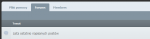
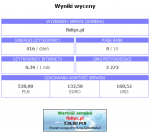











System nie włącza się - Zatrzymanie na planszy z logo Windows
w Windows XP
Opublikowano
Raczej na odwrót.
Prawdopodobnie dysk, w dalszej kolejności zasilacz.
Najpierw zrób CHKDSK przy pomocy Konsolki i podaj tutaj wyniki.
Od razu także podaj informacje o konfiguracji komputera (co w nim masz).
Przydałby się jeszcze skan i S.M.A.R.T. dysku wykonany programem MHDD - KLIK.